Se puede asegurar el inicio de sesión en el sistema operativo Windows para diferentes cuentas. Es poco probable que se pueda restaurar una contraseña de administrador olvidada, pero el usuario puede intentar restablecer la contraseña él mismo o utilizar un disco de restablecimiento de contraseña.
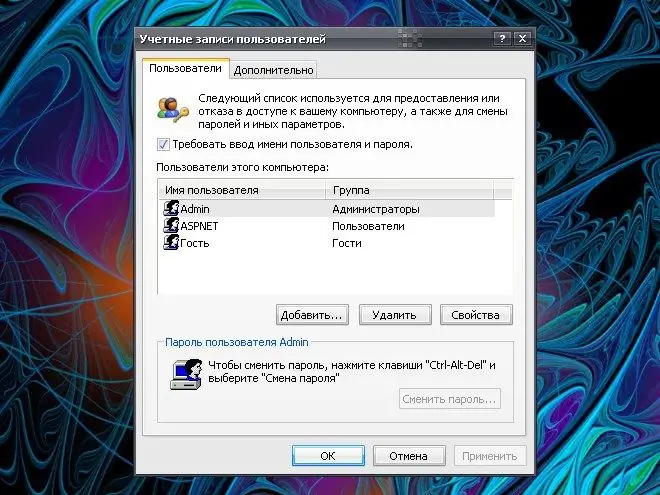
Instrucciones
Paso 1
Asegúrese de crear un disco de restablecimiento de contraseña con suficiente antelación. Dicho disquete le permite guardar configuraciones y datos personales, se crea para cualquier cuenta solo una vez y no importa si la contraseña se ha cambiado desde que se creó el disco.
Paso 2
Presione la tecla de Windows o el botón Inicio y seleccione Panel de control en el menú. En la ventana que se abre, vaya a la categoría "Cuentas de usuario". En el panel "Tareas relacionadas" en el lado izquierdo de la ventana, haga clic en el enlace "Sugerencia de contraseña" (en algunos casos, este es el enlace "Desactivar contraseña olvidada").
Paso 3
Se iniciará el Asistente para contraseña olvidada. Inserte un disquete en blanco en la unidad A, formatéelo, en la ventana "Asistente" especifique la contraseña actual cuando se le solicite. Si no es así, deje el campo en blanco. Siga las instrucciones en la ventana hasta que se complete la operación.
Paso 4
Cuando surge la necesidad, al iniciar el sistema después de la entrada "¿Olvidó su contraseña?" haga clic en el enlace "Usar un disco para restablecer la contraseña". Se iniciará el "Asistente para restablecer la contraseña". Siga sus instrucciones, cree una nueva contraseña para la cuenta de administrador y úsela la próxima vez que inicie sesión.
Paso 5
También puede probar la siguiente opción (adecuada para Windows XP HE y PE). Cuando se inicie el sistema, ingrese el valor "Administrador" en el campo "Nombre de usuario" y deje el campo de contraseña en blanco.
Paso 6
A través del botón "Inicio", llame al elemento "Ejecutar". En el campo en blanco, ingrese el comando control userpasswords2 y presione la tecla Enter o el botón OK. Aparece el cuadro de diálogo Cuentas de usuario.
Paso 7
Vaya a la pestaña "Usuarios", seleccione la cuenta de Administrador y haga clic en el botón "Cambiar contraseña". En la ventana adicional, ingrese la nueva contraseña, confírmela, reinicie la computadora y use la nueva contraseña para iniciar sesión en el sistema.






